steam怎么给别人共享游戏,Steam是一个广受欢迎的游戏平台,让玩家可以在其上购买和下载各种各样的游戏,有时候我们可能会遇到一种情况,即想与其他Steam账号的朋友共享自己的游戏。如何在Steam上给别人共享游戏呢?通过Steam的家庭共享功能,我们可以轻松地将自己的游戏库分享给其他账号。这项功能不仅方便了我们与好友之间的游戏互动,还能帮助他们节省购买游戏的费用。接下来我们将详细介绍如何在Steam上分享游戏给其他账号,让大家能够更好地利用这一功能。
如何在Steam上分享游戏给其他账号
方法如下:
1.首先登录要进行共享的账号。
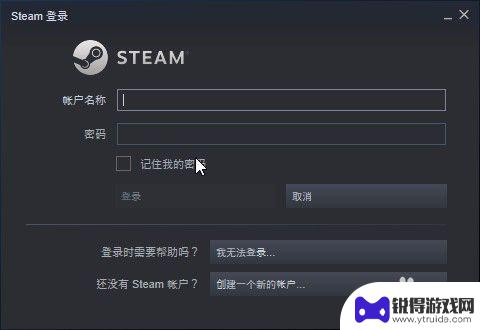
2.在主页面依次点击左上角的“Steam-设置”。
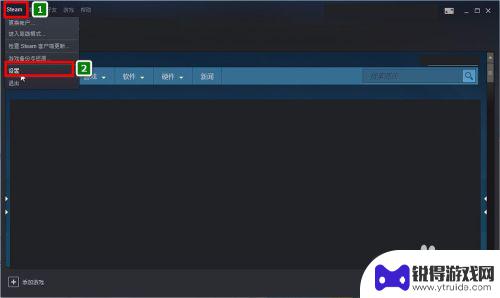
3.在“设置”界面。找到“家庭”选项。然后再找右侧的“家庭库共享”。
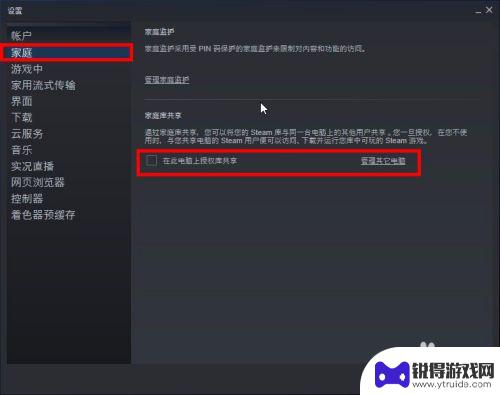
4.之后在“在此电脑上授权库共享”左侧勾选方框。之后会在下方显示此电脑上其他的账号(可能需要提前登录过),然后勾选点击“确定”即可。
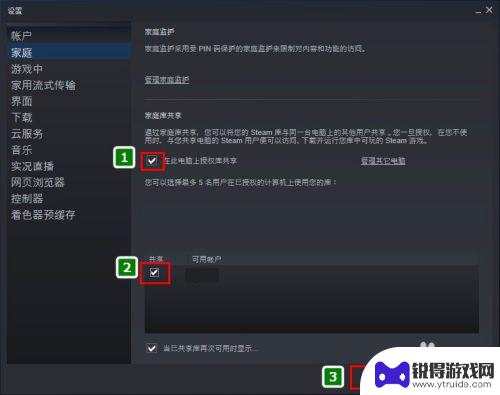
5.切换登录被共享的账号。打开游戏库,可以看到库中的游戏会有“共享者”的标识和信息。
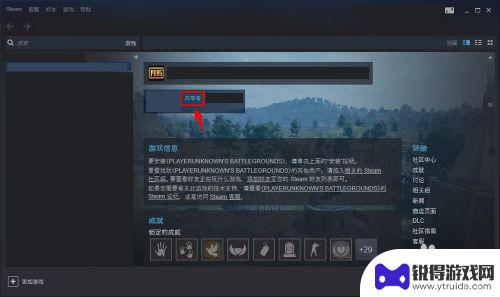
6.如果想要撤销授权,先要切换回共享账号。然后在“家庭”设置选项中点击“管理其他电脑”。
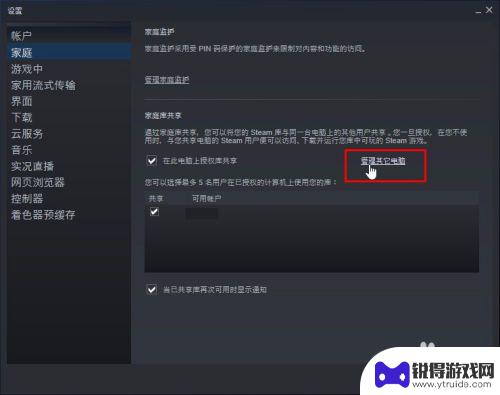
7.在新的管理界面找到需要撤销授权的账号,点击“已授权”后面的“撤销”即可。
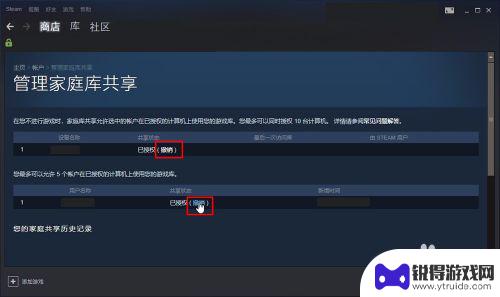
到这里我们就讲完了关于如何在Steam中共享游戏的内容。如果您继续关注本站,我们会为您提供更多精彩的内容更新,让您的游戏体验更加有趣!
相关攻略
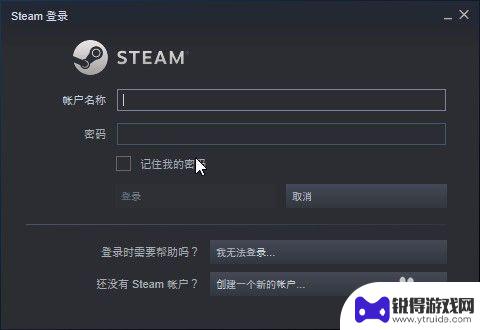
steam转游戏给其他账号 Steam如何共享游戏给其他账号
Steam是全球最大的数字游戏平台之一,许多玩家都在其平台上购买和下载各种游戏,有时候玩家可能想要共享自己的游戏给其他账号,以便朋友或家人也能够一同享受游戏乐趣。在Steam上...
2024-04-05 16:33:12
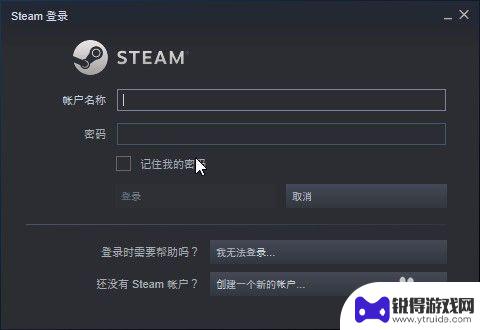
如何撤销steam授权 Steam如何通过家庭共享给其他账号共享游戏
Steam是一款非常受欢迎的游戏平台,它为玩家提供了丰富多样的游戏选择,有时我们可能会想与家人或朋友分享我们的游戏库,这就是Steam家庭共享功能的用武之地。通过Steam的家...
2023-09-12 09:33:14
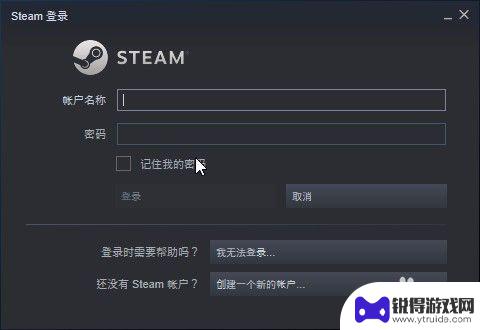
怎么把steam的游戏转到另一个账号 Steam如何给其他账号共享游戏
怎么把steam的游戏转到另一个账号,在Steam上拥有多个账号并希望将其中一个账号上的游戏转移到另一个账号上是一种常见的需求,Steam并没有官方提供直接转移游戏的功能,但我...
2023-10-01 17:13:16
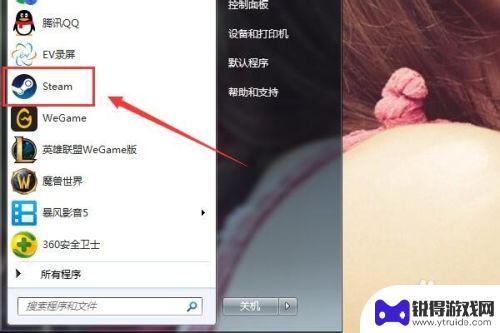
steam账号怎么共享游戏 Steam如何共享游戏库教程
steam账号怎么共享游戏,Steam是一款广受欢迎的游戏平台,拥有众多精彩的游戏供玩家们畅玩,有时我们可能会希望与他人共享自己的游戏库,让他们能够体验我们拥有的游戏。幸运的是...
2023-08-27 14:24:45
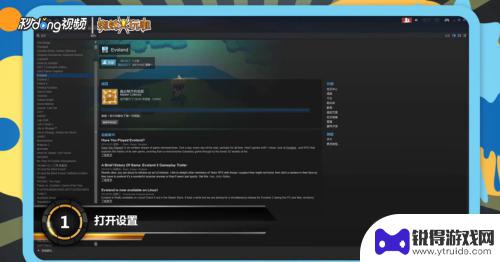
steam小号共享大号的游戏库 steam共享游戏给小号步骤
随着电子游戏的兴起,为了满足玩家的需求,Steam平台推出了共享游戏功能,使得玩家可以将自己的游戏库分享给亲朋好友,而在这一功能中,共享给小号的游戏库成为了玩家们关注的焦点。如...
2023-09-27 10:22:36
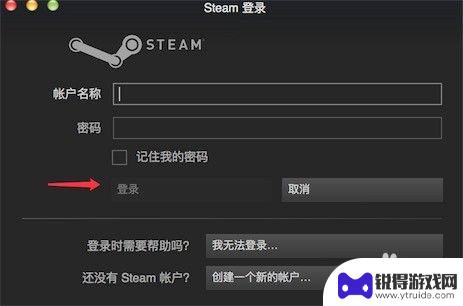
steam如何同意共享游戏 在Steam上如何将游戏共享给好友
steam如何同意共享游戏,Steam是一款广受欢迎的游戏平台,它不仅提供了海量的游戏选择,还有一个令人兴奋的功能——游戏共享,通过这个功能,我们可以将自己的游戏库与好友共享,...
2023-11-02 08:39:08

三国杀移动版如何免绑 三国杀手机号解绑教程
在玩三国杀移动版游戏时,有时候我们可能会遇到需要更换手机号或解绑手机号的情况,但是很多玩家却不知道如何正确地进行解绑操作,导致账号被绑定在一个无法使用的手机号上。今天我们就来介...
2025-03-16 08:24:56

魔镜物语怎么看id 新手玩家游戏ID攻略
在游戏中,每个玩家都有一个独特的游戏ID,这个ID可以代表着玩家在游戏中的身份和角色,对于新手玩家来说,选择一个合适的游戏ID是非常重要的,它不仅能够帮助其他玩家更好地认识你,...
2025-03-16 08:19:59
小编精选
三国杀移动版如何免绑 三国杀手机号解绑教程
2025-03-16 08:24:56阴阳师妖怪屋如何获得大石块的 阴阳师妖怪屋材料获取技巧
2025-03-15 16:14:39影之诗怎么起长id dota2超长ID的制作方法
2025-03-15 15:22:53阵地大乱斗怎么改名字 部落冲突玩家名称怎么更改
2025-03-15 14:22:02300大作战怎么提高技能等级 300大作战梦狐技能效果分析
2025-03-15 13:24:27拣爱怎么切换性别 珍爱如何修改性别性别转换方法介绍
2025-03-15 11:27:13尘白禁区如何连机 尘白禁区多人联机玩法
2025-03-15 08:36:27正义枪战如何免费获得枪械 明日之后免费获取枪支方法
2025-03-14 16:41:05归龙潮怎么领首充 归龙潮充值返利怎么领取
2025-03-14 13:39:14荣耀战争如何匿名观战 王者荣耀观战不是好友的方法
2025-03-14 13:25:47热门游戏